Dieses Tutorial wurde von mir
für PhotoShop umgeschrieben
und steht unter meinem Copyright.
Ich möchte Euch bitten dieses Tutorial nicht zu kopieren
oder als Euer Eigentum auszugeben.
Copyright by KleineHexe
Das Copyright der genutzten Materialien, liegt beim jeweiligen Künstler.
Tut geschrieben für das PS CS3
aber auch mit anderen Versionen bastelbar.
Ich habe die Erlaubnis von Kniri
ihre PSP Tutorials für PhotoShop umzuschreiben

Das Originaltutorial ist aus dem Niederländischen von Esmakole

Eastertime Eggcelent

Du brauchst
1 Osterbild (du kannst auch das aus dem Material nehmen)

Filter
Simple - Quick Tile
Mehdi - Sorting Tiles
It@lian Editor Effects - Effetto Fantasma
AP [Innovations] - Lines Silverlining
1.
Öffne dein Bild und suche dir aus diesem eine helle Vordergrund- und eine dunkle Hintergrundfarbe aus
Nun öffne dir *alfablad*, das ist unser Arbeitsblatt
Ziehe dein Osterbild auf das Blatt, drücke Strg+T und ziehe das Bild passend bis an die Ränder
bestätige dann, Ebene - Mit darunter liegender auf eine Ebene reduzieren
Filter - Simple - Quick Tile
Minimiere das Osterbild, wir brauchen es später nochmal
2.
Filter - Weichzeichnungsfilter - Radialer Weichzeichner
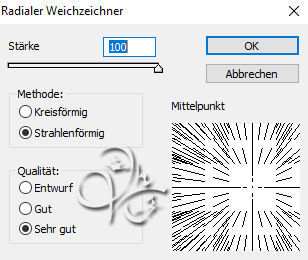
Achte auf darauf wo sich der Mittelpunkt befindet, schiebe es ca. genauso
3.
Ebene - Duplizieren, Filter - Mehdi - Sorting Tiles
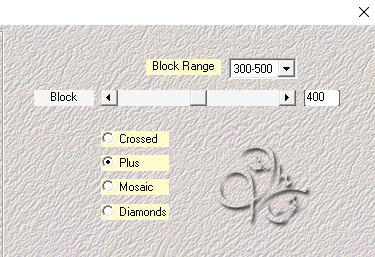
Filter - It@lian Editor Effects - Effetto Fantasma
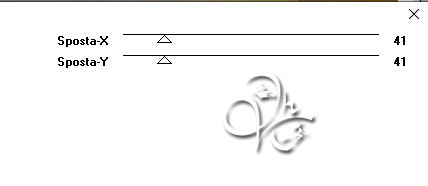
Filter - Scharfzeichnungsfilter - Stärker scharfzeichnen
Filter - Scharfzeichnungsfilter - Konturen scharfzeichnen
4.
Aktiviere dir die unterste Ebene, Auswahl - Auswahl laden - Auswahl #1,
drücke Strg+J, Ebene - Anordnen - In den Vordergrund
Bearbeiten - Transformieren - Um 90° im UZS drehen, Bearbeiten - Transformieren - Horizontal spiegeln
Filter - Scharfzeichnungsfilter - Stärker scharfzeichnen
Filter - Scharfzeichnungsfilter - Konturen scharfzeichnen
5.
Filter - Sonstige Filter - Verschiebungseffekt
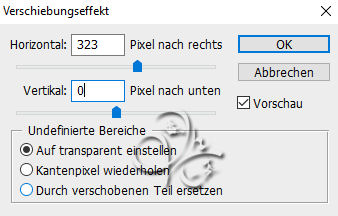
Aktiviere dein minimiertes Osterbild und ziehe dort nun die Maske *20-20* drauf
drücke Strg+T, ziehe die Maske nach allen Seiten bis zum Rand und bestätige
In der Ebenenpalette auf Kanäle klicken und dann unten den gepunkteten Kreis
zurück zu den Ebenen, aktiviere die untere Ebene, wandle das Bild in eine Ebene um
Nun klicke unten auf das Rechteck mit dem Kreis - Ebenenmaske hinzufügen
Rechtsklick nun auf die Ebenenmaskenminiatur - Ebenenmaske anwenden
6.
Ziehe das nun mit gedrückter Umschalttaste auf dein Bild, drücke Strg+T sowie das Kettenglied
gebe nun 75% ein und bestätige, Filter - Sonstige Filter - Verschiebungseffekt

7.
Erstelle nun eine neue Ebene, Auswahl - Auswahl laden - Auswahl #2
Bearbeiten - Fläche füllen - Hintergrundfarbe, Auswahl - Auswahl aufheben
Filter - Scharfzeichnungsfilter - Stärker scharfzeichnen, wiederhole nochmal
Filter - Scharfzeichnungsfilter - Konturen scharfzeichnen
Filter - AP [Innovations] - Lines Silverlining

Ebene - Anordnen - Schrittweise nach hinten, wiederhole den Schritt
fx - Schlagschatten
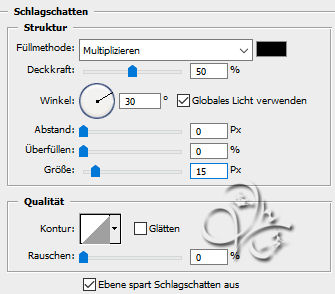
8.
Aktiviere die oberste Ebene und ziehe dir nun *Leny-Tekst* auf dein Bild
Verschiebe diesen nach links oben
Ziehe nun mit gedrückter Umschalttaste *paasles* auf dein Bild
Filter - Sonstige Filter - Verschiebungseffekt

Ebene - Duplizieren, Filter - Sonstige Filter - Verschiebungseffekt
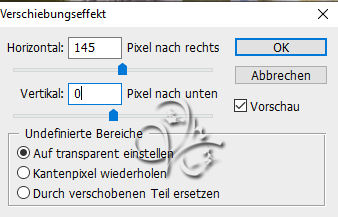
Ebene - Auf Hintergrundebene reduzieren
9.
Bild - Arbeitsfläche - 2 px - Weiß (Haken drin bei Relativ)
Bild - Arbeitsfläche - 10 px - Hintergrund
Bild - Arbeitsfläche - 100 px - Weiß, aktiviere den Zauberstab und klicke damit in den breiten Rand
Auswahl - Auswahl umkehren, drücke Strg+J fx - Schlagschatten
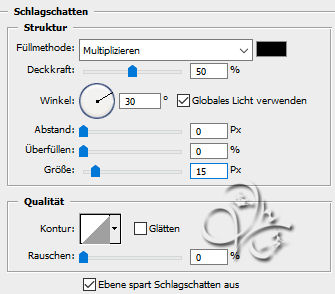
Bild - Auf Hintergrundebene reduzieren
10.
Bild - Arbeitsfläche - 10 px - Hintergrund
Bild - Arbeitsfläche - 20 px - Weiß, klicke wieder mit dem Zauberstab in den weißen Rand
Auswahl - Auswahl umkehren, drücke Strg+J fx - Schlagschatten
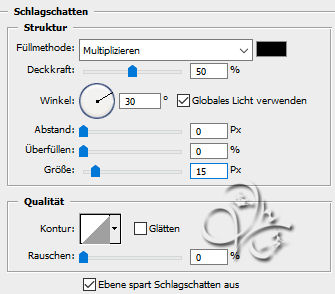
Bild - Auf Hintergrundebene reduzieren
Bild - Arbeitsfläche - 4 px - Hintergrund
Nun setzte das Copyright und dein Wasserzeichen auf dein Bild und speichere es ab.
Fertig
Übersetzung & Design
by KleineHexe
25.03.2022

